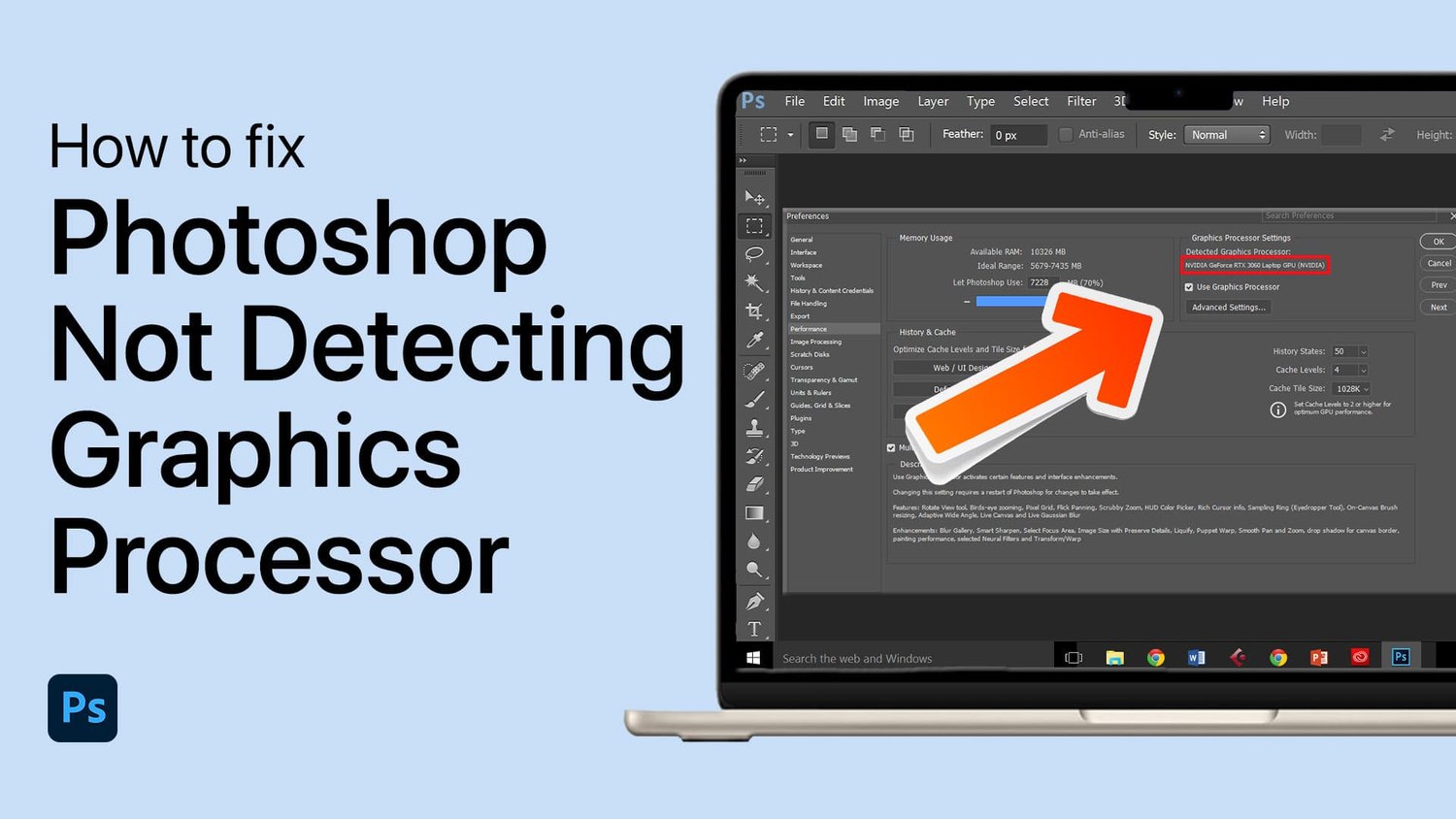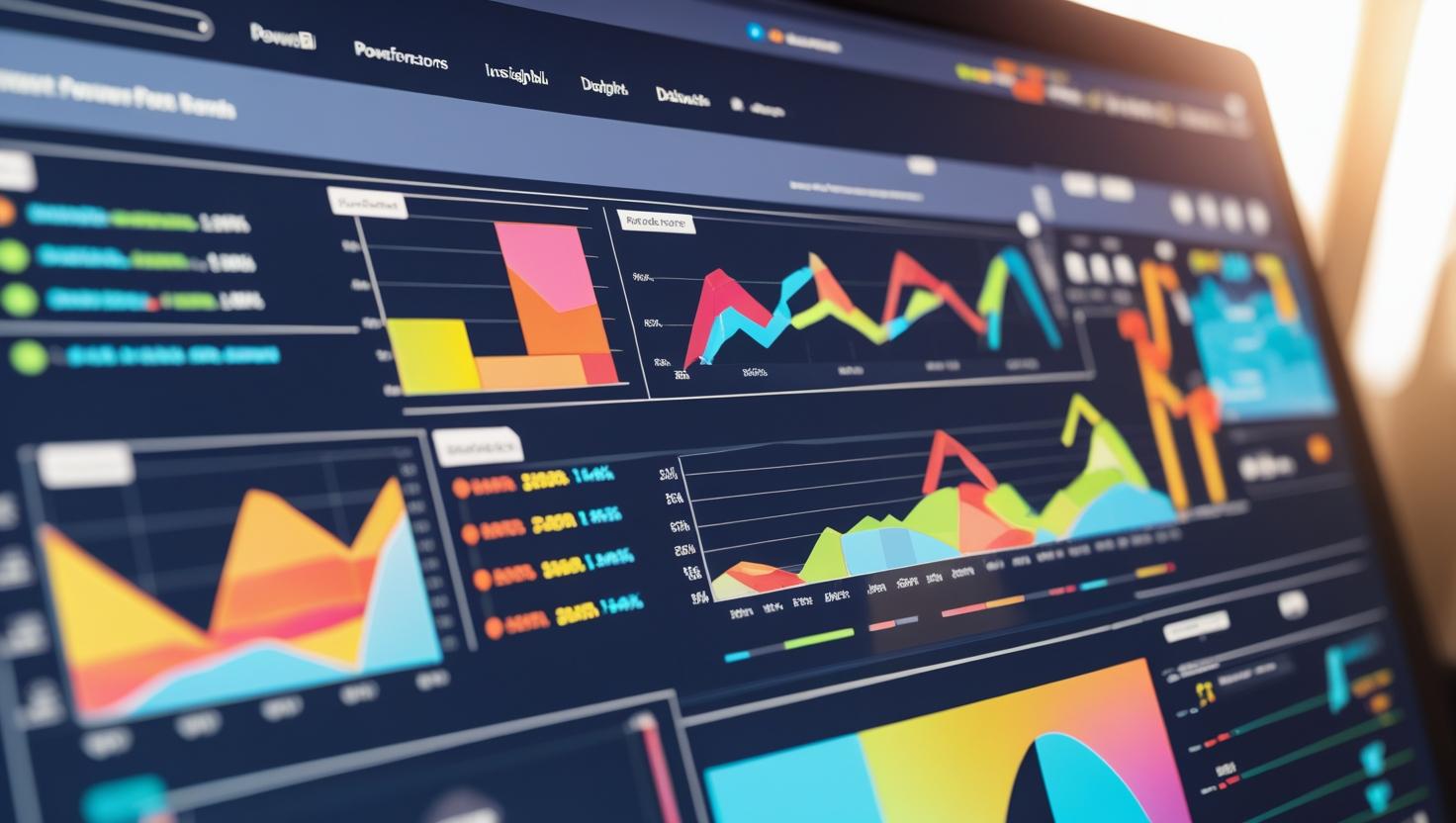如何在iPhone和iPad wth wth复制和粘贴编辑到照片上进行批量编辑
批量图像编辑可能是一项繁琐的任务,但是iPhone和iPad的照片应用具有出色的功能,使编辑一系列图像变得更加容易。从本质上讲,这是您对一张照片进行编辑的方法,然后复制这些编辑,然后将它们粘贴到要应用相同编辑的其他照片中。它效果很好,尤其是如果您对许多照片应用相同类型的调整。您可以使用它将相同类型的微型调整应用于大量图像,甚至是主要的图像编辑,例如将大量照片转换为黑白,或者散装应用过滤器等。您要应用于图像组的编辑多么复杂,这完全取决于您。
复制和粘贴的图像编辑非常简单,但是如果您不熟悉如何在iOS和iPados上进行批量图像编辑这些操作,那么您甚至可能都不知道从哪里开始。不用担心,我们将浏览这些步骤,您将立即应用这些批量编辑。
首先在iPhone或iPad上打开照片应用程序,然后开始:
- 点击以打开要编辑的图像,然后点击“编辑”按钮,然后像往常一样进行图像编辑(对亮度,光彩等)
- 完成您的编辑后,点击角落中的(…)三个时期按钮,然后选择“复制编辑”
- 现在,点击主要照片摄像机卷或专辑视图,然后点击“选择”,然后点击要批量的每张照片,然后再次点击(…)三个时期按钮,然后选择“粘贴编辑”
- 现在复制的照片编辑和调整将批量应用于您选择的所有图像
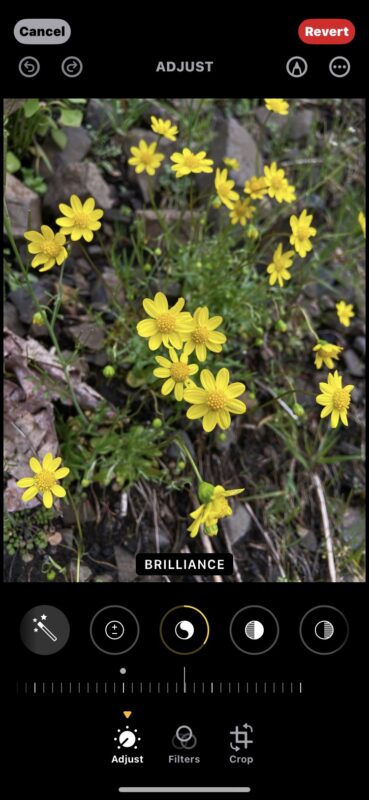
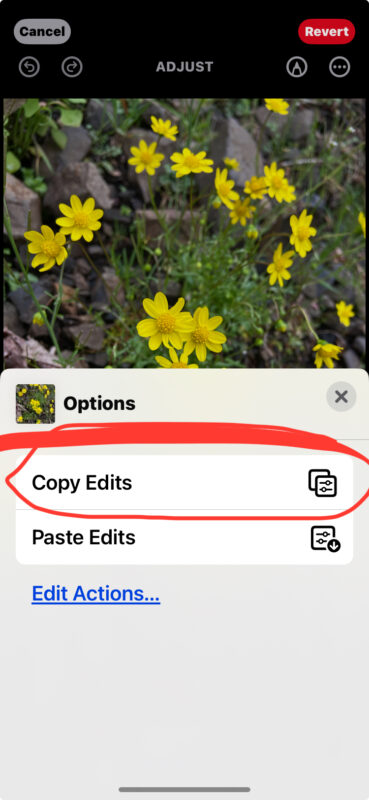
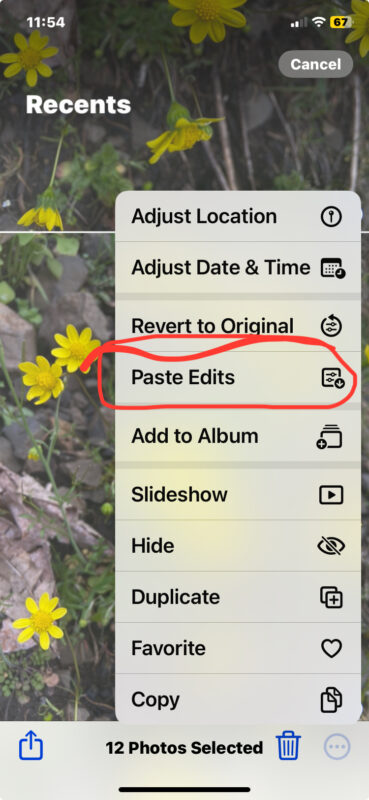
图像编辑几乎可以立即应用,尽管如果选择大量照片进行批量编辑,则可能需要一两个时刻的调整才能应用。
这不仅非常方便,而且使编辑的批处理绝对微风。不再需要单独调整和编辑每张照片(如果您不愿意),您只需使用复制编辑和粘贴编辑功能即可一次将所有这些调整应用于大量图片。
如果您使用iCloud照片(并且应该使用,这是一个很棒的功能,允许在Apple设备上进行非常简单的图像备份和图像同步),那么您会发现编辑和调整将延续到存储照片的任何地方。
了解更多:3个最佳散装图像下载器chrome扩展名以批量下载图像
这本特定的文章显然专注于使用iPhone和iPad的图像进行批量编辑,但是如果您是Mac用户,则存在相同的批量编辑功能,除了您如何访问复制编辑和粘贴编辑功能外,其工作方式非常相似。
您如何看待复制编辑和粘贴编辑功能?您是否将其纳入您的照片和图像编辑工作流程中?您是否有您喜欢的iPhone和iPad喜欢的特定图像编辑技巧或技巧?在评论中分享您的经验和想法。

![三星开始为 Galaxy Note 9 推出基于 Android 10 的稳定版 OneUI 2.0 [附下载链接]](https://pfrlju.com/tech/adelia/wp-content/uploads/2019/12/Samsung-Galaxy-Note-9-Android-10-update-1.jpg)